IBM Lotus および Domino バックアップのベストプラクティス
このプラットフォームの高度に複雑なソフトウェア設計のため、従来のファイルベースのバックアップ方法ではデータのバックアップには不十分です。Lotus Domino サーバーとデータをバックアップするには、Handy Backup のような専門ソフトウェアが必要です。
Lotus Notes バックアップソフトウェア
他のデータと比較して、データベースや電子メールクライアントのバックアップとリカバリーは、膨大な量の重要なデータを含むため、最も困難な課題の一つです。
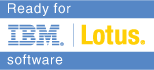
Lotus Notes は、電子メール、カレンダー、共有ドキュメントなど、さまざまなデータを扱います。IBM Notes のバックアップは、データベース全体を対象とすることも、電子メールのみをバックアップすることも可能です。
注意! Handy Backup は Lotus データベース全体のバックアップをサポートするだけでなく、IBM Notes メール、カレンダー、その他のコンポーネントの選択的バックアップも可能です。当社のユーティリティは、Ready for IBM Lotus Software の認証を受けており、エラーフリーなバックアップを保証します。
Handy Backup による Lotus Domino サーバーおよび Lotus Notes バックアップの利点
Lotus バックアップの自動化
Handy Backup には強力なスケジューラーが搭載されており、バックアップの自動化が可能です。これには、圧縮、暗号化、FTP サーバーへのバックアップ やクラウドストレージへの転送などが含まれます。一度スケジュールを設定すれば、プログラムが Lotus データを自動的にバックアップします。
Lotus Domino および IBM Notes データの信頼性の高いバックアップ
Lotus データベース全体をバックアップするか、メール、カレンダー、ノートなどの特定のコンポーネントのみを選択してバックアップするかを選択できます。この方法により、必要なデータのみを保存することで、ストレージスペースを節約できます。
簡単な復元
Handy Backup を使用すると、数回のクリックで Lotus データベース全体を復元できます。ユーザーフレンドリーなインターフェースにより、バックアップされたデータの復元をスムーズで簡単に行うことができ、24 時間 365 日の安定性とビジネス継続性を確保します。
Handy Backup で Lotus Notes と Domino をバックアップ
Handy Backup を使用して Lotus Notes/Domino をバックアップするには、メニューから該当する項目を選択するだけです。プログラムは自動的に必要なデータをすべて検索し、タスクに追加します。Lotus Notes データベースのプラグインを利用可能にするには、最初に Lotus Notes をアクティブ化する必要があります。
Lotus Domino のバックアップ準備
Lotus データベース全体または、メール、カレンダー、ノートなどの特定のコンポーネントを選択してバックアップできます。必要なデータのみをバックアップして、ストレージスペースを節約しましょう!
- Windows のコントロールパネルで「システム」セクションを開きます。
- 「設定」セクション内の「詳細設定」をクリックします。
- 環境変数ダイアログで環境変数のリストを開きます。
- PATH に Lotus 用のディレクトリが含まれていない場合、これらのディレクトリのパスをリストに追加します。
- 設定完了後、OK をクリックして Windows を再起動し、変更を適用します。
重要: 上記の手順を完了するまで、Lotus Notes/Domino のプラグインはアクティブなプラグインリストに表示されません!
Lotus Domino バックアップソフトウェアのプラグインの使用
バックアップを作成するには、次の手順を実行してください:
- 新しいタスクを作成し、ステップ 1 でバックアップタスクを選択します。
- ステップ 2 で データベースグループ を開き、Lotus Notes をクリックします。
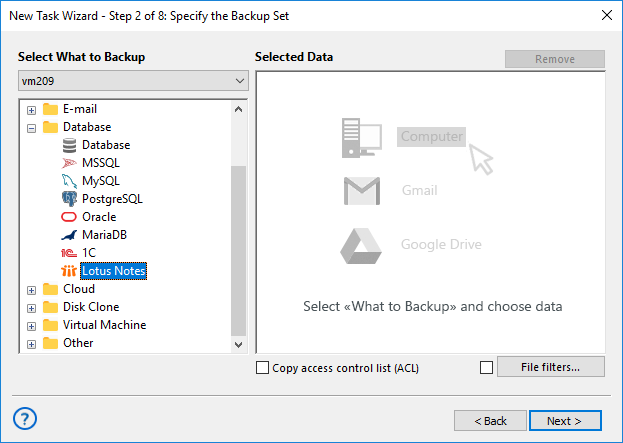
- Lotus Notes または IBM Domino のバックアップ用フォルダーを選択します。すべてのフォルダーを選択するか、特定のサブフォルダーのみを選択してバックアップデータセットを作成できます。選択後、OK をクリックします。
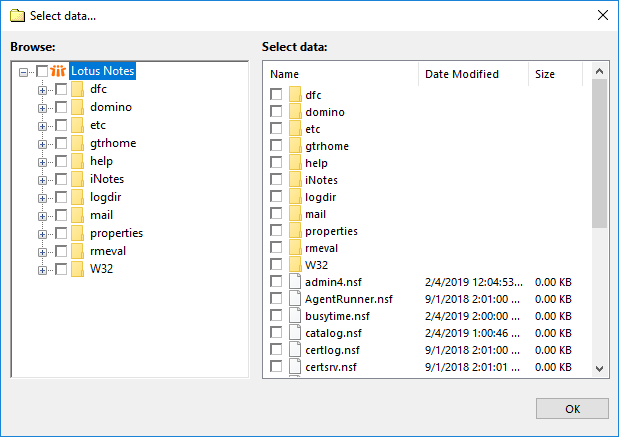
- バックアップタスクの作成を通常通り進め、英語版ユーザーマニュアル のガイドラインに従ってください。
注意: デフォルトでは、Handy Backup は Domino VSS バックアップ技術を使用し、開いているデータベースのホットバックアップを可能にします。コールドバックアップを行う場合は、手動で Domino サーバーを停止するか、詳細タスクウィザードモードを使用してください。ウィザードのステップ 7 で、タスクの前後にサーバーの停止と再起動のコマンドを追加できます。
バージョン8.6.1、2025年3月11日ビルド。118 MB
30日間のフル機能トライアル期間
Lotus Notes のデータ損失を防ぐために、Handy Backup で定期的にバックアップを実施しましょう!
